- 综合
- 软件
- 系统
- 教程
win10系统打开网页提示“网页有错误找不到元素”的技巧介绍
发布日期:2019-08-13 作者:深度系统官网 来源:http://www.52shendu.com
今天和大家分享一下win10系统打开网页提示“网页有错误找不到元素”问题的解决方法,在使用win10系统的过程中经常不知道如何去解决win10系统打开网页提示“网页有错误找不到元素”的问题,有什么好的办法去解决win10系统打开网页提示“网页有错误找不到元素”呢?小编教你只需要1、打开iE浏览器,点击右上方“工具”,然后在下拉菜单栏里点击“internet选项”; 2、进入internet属性对话框,点击上方“高级”选项,选择“删除个人配置”,点击下方的“重置”就可以了;下面就是我给大家分享关于win10系统打开网页提示“网页有错误找不到元素”的详细步骤::
原因分析:网页本身的问题(网站问题),用户系统本身的问题;恶意病毒和流氓插件引起。
解决方法一:重置iE浏览器
1、打开iE浏览器,点击右上方“工具”,然后在下拉菜单栏里点击“internet选项”;
2、进入internet属性对话框,点击上方“高级”选项,选择“删除个人配置”,点击下方的“重置”;
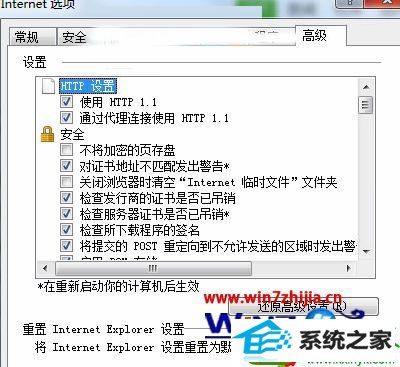
解决方法二:更改注册表
1、打开开始菜单, 找到运行选项点击打开,在弹出的运行对话框里输入regedit,点击确定打开注册表;
2、打开注册表定位到“KEY_CLAssEs_RooT/TypeLib/{EAB22AC0-30C1-11CF-A7EB-0000C05BAE0B}/1.1/0/win32”项;
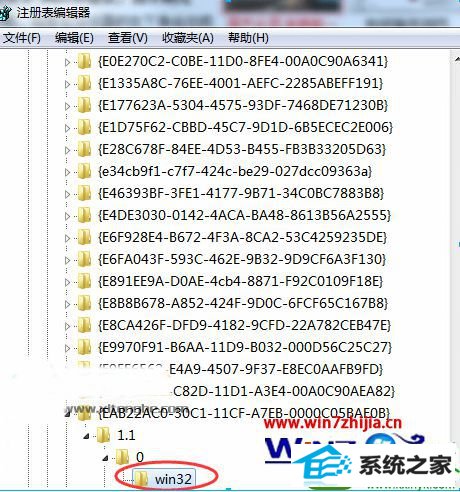
3、然后在右方的默认值修改为“C:/windows/system32/ieframe.dll”重启浏览器即可。
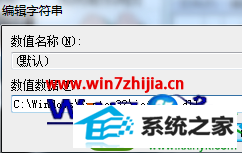
经过上面的方法就可以帮助大家解决win10打开网页提示“网页有错误找不到元素”这个问题了,有需要的用户们可以参照上面的方法来解决吧
栏目专题推荐
系统下载排行
- 1电脑公司win7免激活64位通用旗舰版v2021.10
- 2萝卜家园Windows7 64位 热门2021五一装机版
- 3深度系统 Ghost Xp SP3 稳定装机版 v2019.03
- 4深度系统 Ghost Win7 32位 安全装机版 v2019.06
- 5深度技术Win10 精选装机版64位 2020.06
- 6番茄花园Windows10 32位 超纯装机版 2020.06
- 7系统之家Win7 64位 珍藏装机版 2020.11
- 8萝卜家园Win7 旗舰装机版 2020.12(32位)
- 9萝卜家园win11免激活64位不卡顿优良版v2021.10
- 10电脑公司Win10 完整装机版 2021.03(32位)
